IPhone zárolt képernyő adatvédelmi és biztonsági tippek
Az iPhone A lezárási képernyő egy virtuális hirdetőtábla az alkalmazásértesítésekhez, riasztásokhoz és üzenetekhez. Ezen információk egy része személyes lehet, és előfordulhat, hogy nem szeretné, hogy a mellette álló személy lássa. Ha nem tetszik, ahogy az iPhone zár képernyőn értesítéseket jelenít meg, testreszabhatja vagy elrejtheti a érzékeny információ hogy ezek az értesítések megjelenjenek.
Ezek a tippek a következővel rendelkező iPhone készülékekre vonatkoznak iOS 14, iOS 13 vagy iOS 12.
Válasszon egy erős zárolási képernyő jelszót
Az egyik legfontosabb dolog, amit megtehetsz biztosítsa telefonját amíg távol vagy tőle, az az jelszót alkalmazzon– és nem csak a négy számjegyű fajtát.
Az erős jelszó azonban nem véd az ellen, hogy valaki a válla fölött nézzen, vagy az asztalon ülő iPhone zárolási képernyőjét nézze meg. A lezárási képernyő biztonságának megőrzése érdekében kezelje a lezárási képernyő értesítéseit.
Tiltsa le a Lezárási képernyő értesítéseit
Értesítések elrejtése a lezárási képernyőn, hogy csak bizonyos alkalmazásoktól származó figyelmeztetések jelenjenek meg (vagy egyáltalán nem), amíg a telefon le van zárva. Ön szabályozhatja, hogy mely alkalmazások jelenítsenek meg értesítéseket a lezárási képernyőről.
Nyissa meg az iPhone-t Beállítások alkalmazást, és érintse meg Értesítések.
Érintse meg azt az alkalmazást a listában, amelynél módosítani szeretné a lezárási képernyő láthatóságát.
-
Ban,-ben Figyelmeztetések részben érintse meg az alatta lévő kör törléséhez Képernyőzár az értesítések letiltásához a lezárási képernyőn. Választhat Értesítések engedélyezése az összes értesítés letiltásához az adott alkalmazáshoz, de ezzel eltávolítja a szalaghirdetéseket és az értesítési központ előugró ablakait is, amelyekre továbbra is szükség lehet.
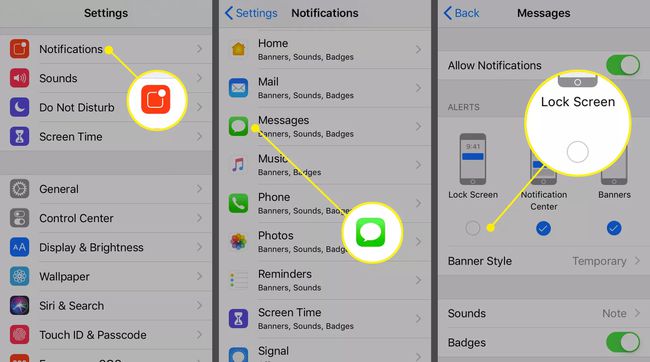
Ha régebbi iOS-verziót használ, érintse meg a mellette lévő gombot Megjelenítés a lezárási képernyőn kikapcsolni.
Ismételje meg a folyamatot a listában szereplő összes alkalmazással, hogy be- vagy kikapcsolja a lezárási képernyőn való megjelenítési képességét.
Kapcsolja ki a Siri hozzáférést a lezárási képernyőről
A Siri praktikus ha könnyen elérhető, és általában ideális, ha a lezárási képernyőn van. A Siri elérhetősége biztonsági hozzáférést igényel, ezért érdemes kikapcsolni a Siri-t, hogy ne kaphasson utasítást arra, hogy a telefon zárolt állapotában privát üzeneteket mutasson.
A Siri lezárási képernyőről való letiltásához lépjen a következőre: Beállítások és érintse meg Siri és keresés. Görgessen le, és kapcsolja ki a Siri engedélyezése zárolva kapcsoló.
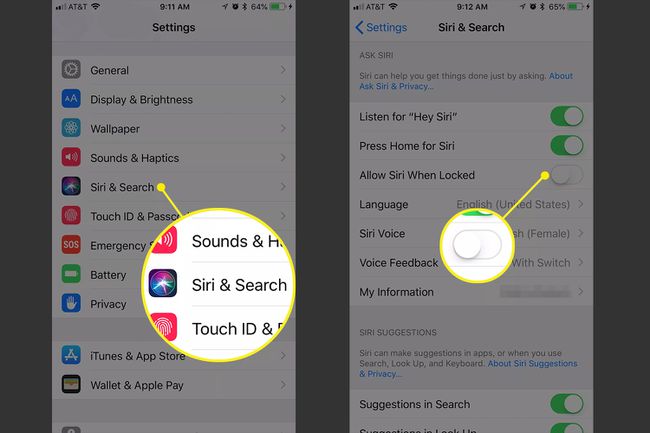
Az Értesítési Központ előnézeteinek letiltása a lezárási képernyőn
Alapértelmezés szerint mindenki láthatja az értesítéseit, aki felveszi a telefonját. Kikapcsolhatja a lezárási képernyő értesítéseit, miközben továbbra is megkapja azokat a telefon feloldásakor.
Használja a Beállítások alkalmazás megnyitásához Értesítések szakasz.
Válassza ki Előnézetek megjelenítése.
-
Koppintson a Amikor feloldva hogy az értesítések előnézetei csak a telefon feloldása után jelenjenek meg. A letiltáshoz Értesítési központ előnézetet akkor is, ha a telefon fel van oldva, válassza a lehetőséget Soha.
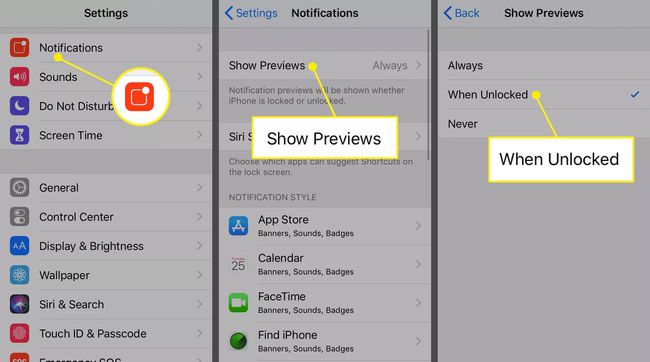
Kapcsolja ki az üzenetek előnézetét az alkalmazásokon belül
Egyes alkalmazásoknál engedélyezheti az értesítéseket, de letilthatja az előnézeteket. Például kap értesítést, ha a szöveg vagy posta de kapcsold ki az üzenet részt. Bárki, aki ránéz a telefonjára, csak azt látja, hogy üzenetet kapott, de nem fogja tudni, mit mond.
Ez nem minden iPhone-alkalmazás funkciója, de egyes alkalmazásokban lehetőség van rá. Ez abban különbözik az értesítési előnézeti beállításoktól, hogy az alkalmazás szabályozza a riasztásokat, nem pedig a telefon beállításait.
Például az alábbiak szerint a Jel alkalmazás tartalmaz egy lehetőséget, hogy csak az SMS-t küldő személy nevét jelenítse meg, vagy nem jelenítheti meg a nevét vagy az üzenetet, de tartalmazhat egy figyelmeztetést, hogy valaki üzenetet küldött Önnek.
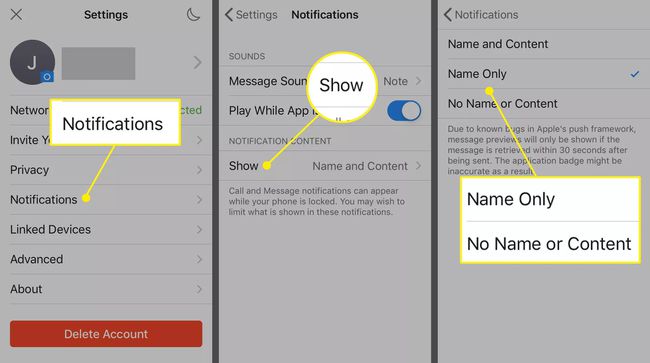
Változtassa meg a Lezárási képernyő háttérképét
Ha nem szeretné, hogy bárki megtudja Önt az iPhone zárolási képernyőjén, távolítsa el az összeset személyes adatokat a lezárási képernyőről, például háttérképet, amelyen az arcod vagy a családod látható fénykép. Az iPhone háttérképének megváltoztatása könnyű. Csak válasszon valamit, ami nem annyira azonosítható.
